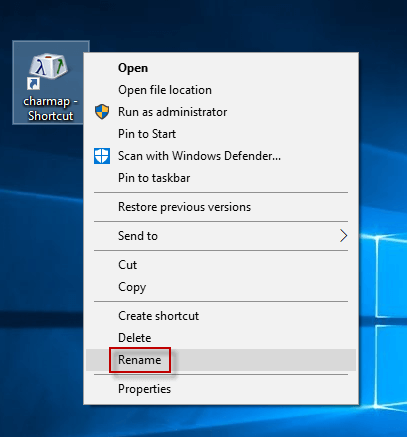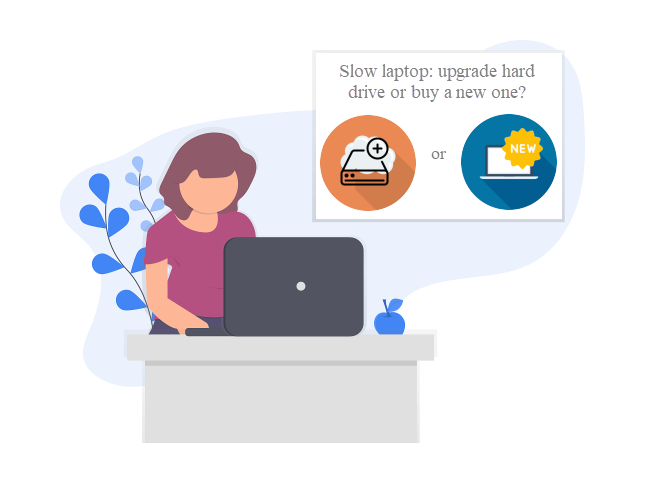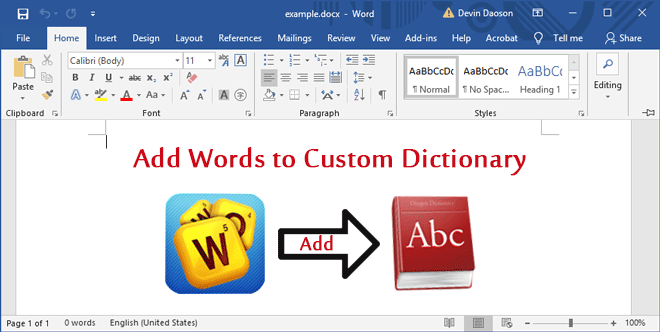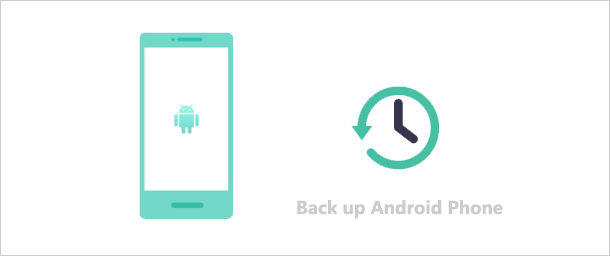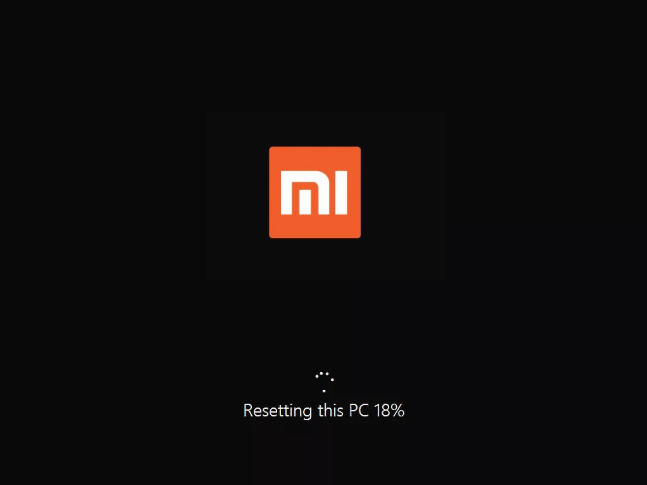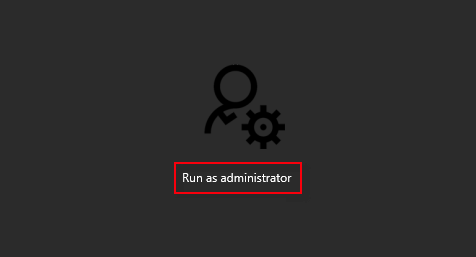Как создать ярлык для карты символов на рабочем столе Windows 10
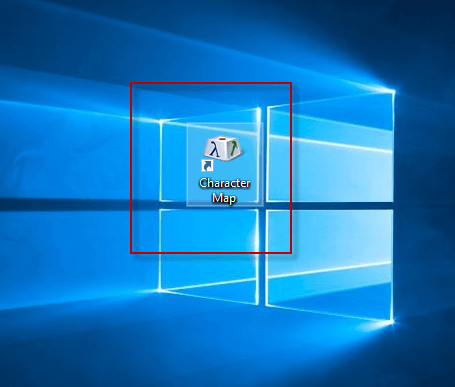
По умолчанию для карты символов нет ярлыка на рабочем столе Windows. Если вам часто нужно открывать и использовать карту символов, мы рекомендуем вам создать ярлык для карты символов на рабочем столе Windows 10, чтобы вы могли запускать инструмент проще и быстрее.
Что еще более важно, создание ярлыка карты символов на рабочем столе Windows 10 также полезно для начинающих пользователей компьютеров, которые не знают, как найти инструмент карты символов. Поэтому в этой статье кратко описывается, как создавать ярлыки на рабочем столе для карты символов в Windows 10.
3 способа создать ярлык карты символов на рабочем столе Windows 10
- Способ 1: добавить ярлык карты символов на рабочий стол
- Способ 2: отправить ярлык карты символов на рабочий стол
- Способ 3: отправьте ярлык charmap на рабочий стол и переименуйте его в Character Map
Способ 1: добавить ярлык карты символов на рабочий стол Windows 10
Шаг 1. Перейдите на рабочий стол Windows 10.
Шаг 2. Щелкните правой кнопкой мыши пустую область на рабочем столе и выберите «Создать»> «Ярлык» в контекстном меню.
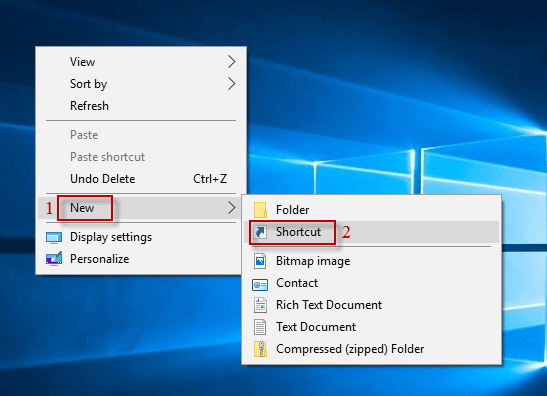
Шаг 3. Когда был открыт мастер создания ярлыков, введите команду C: Windows System32 charmap.exe в поле расположения и нажмите «Далее», чтобы продолжить.
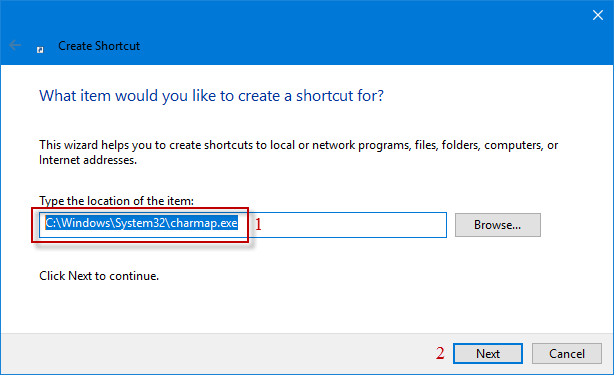
Шаг 4: Чтобы упростить идентификацию ярлыка карты символов, вы можете изменить его имя на карту символов и нажать Готово, чтобы создать ярлык для карты символов на рабочем столе Windows 10.
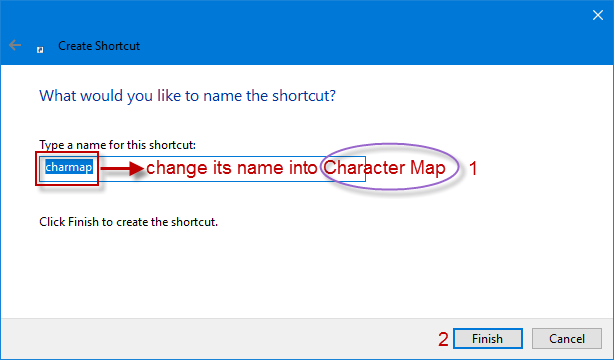
Способ 2: отправить ярлык карты символов на рабочий стол Windows 10
Шаг 1: введите карту символов в поле поиска на панели задач, щелкните правой кнопкой мыши карту символов, появившуюся в списке результатов, и выберите «Открыть расположение файла» в раскрывающемся меню.
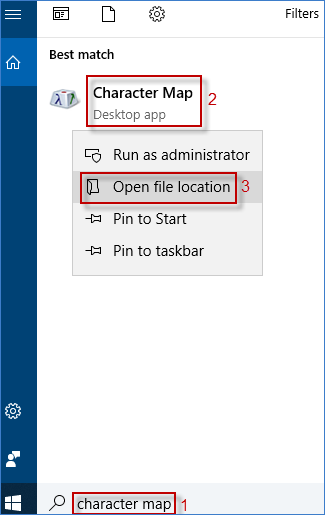
Советы: Вы также можете нажать кнопку «Пуск»> «Стандартные Windows»> «Карта символов»> «Еще»> «Открыть расположение файла».
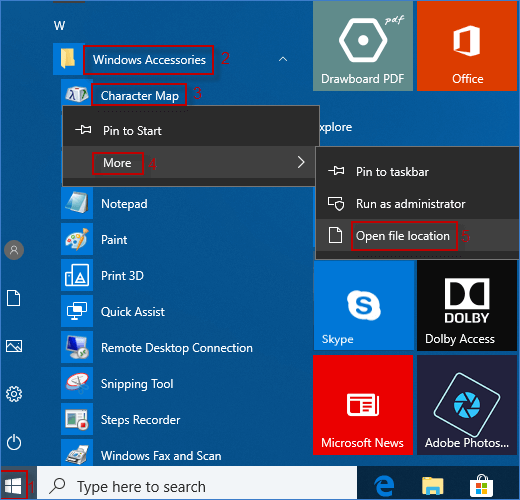
Шаг 2: Окно проводника откроется незамедлительно, щелкните правой кнопкой мыши ярлык «Карта символов» и выберите «Отправить на рабочий стол» (создать ярлык) в подменю. Как видите, ярлык «Карта символов» появляется на рабочем столе Windows 10.
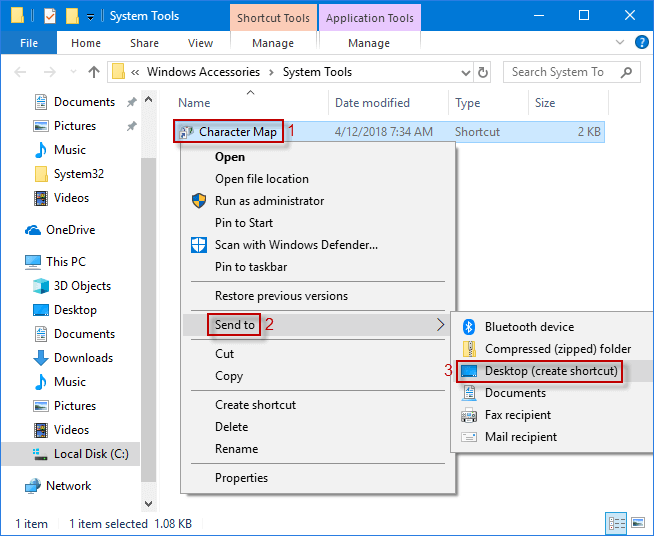
Способ 3: отправьте ярлык charmap на рабочий стол и переименуйте его в Character Map
Шаг 1. Откройте проводник в Windows 10.
Шаг 2: В окне проводника перейдите на Локальный диск (C :)> Windows> System32.
![]()
Шаг 3. В каталоге System32 прокрутите вниз до приложения charmap и щелкните его правой кнопкой мыши, чтобы выбрать Отправить на> Рабочий стол (создать ярлык) из контекстного меню.
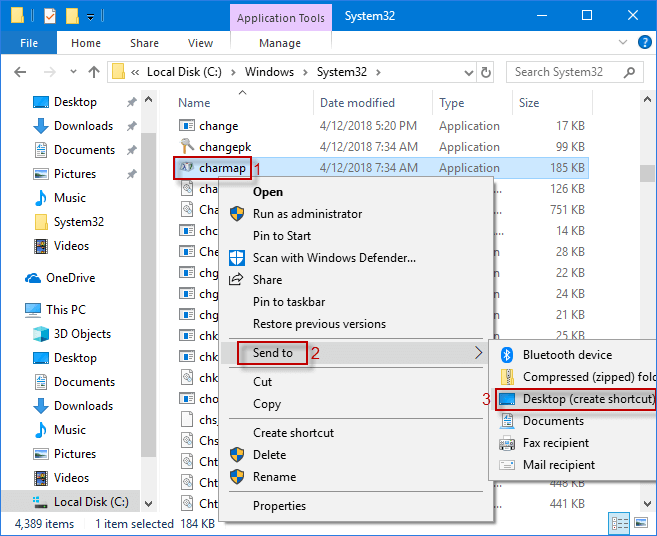
Шаг 4: После успешного создания ярлыка charmap, который отображается на рабочем столе Windows 10. Вы можете щелкнуть его правой кнопкой мыши и выбрать параметр «Переименовать», чтобы изменить его имя на «Карта символов», чтобы в следующий раз можно было быстро запустить его.